Kinh nghiệm hướng dẫn
Làm thế nào để sử dụng Task Manager để tăng tốc laptop cũ?
Làm Thế Nào Để Sử Dụng Task Manager Để Tăng Tốc Laptop Cũ?
Một chiếc laptop cũ có thể trở nên chậm chạp theo thời gian, nhưng bạn vẫn có thể cải thiện hiệu suất của nó mà không cần phải thay thế phần cứng. Một trong những công cụ mạnh mẽ giúp bạn tối ưu hóa tốc độ laptop là Task Manager (Trình Quản Lý Tác Vụ). Hãy cùng Máy Tính Giá Sỉ khám phá cách sử dụng Task Manager để tăng tốc chiếc laptop cũ của bạn một cách dễ dàng và hiệu quả.
THAM KHẢO:
1. Task Manager là gì và tại sao nó quan trọng?
Task Manager là một công cụ tích hợp sẵn trong Windows, giúp bạn quản lý các ứng dụng và dịch vụ đang chạy trên laptop cũ. Với Task Manager, bạn có thể theo dõi và tắt các ứng dụng không cần thiết, giải phóng tài nguyên hệ thống, từ đó giúp laptop cũ hoạt động mượt mà hơn.
Tại sao Task Manager quan trọng?
- Giám sát hiệu suất: Kiểm tra mức sử dụng CPU, RAM và ổ cứng.
- Quản lý ứng dụng: Dừng các ứng dụng hoặc quá trình ngốn tài nguyên.
- Tăng tốc độ khởi động: Quản lý các ứng dụng khởi động cùng Windows, giảm thời gian mở máy.
2. Cách sử dụng Task Manager để tăng tốc laptop cũ
2.1. Mở Task Manager
Để mở Task Manager trên laptop cũ, bạn có thể sử dụng các cách sau:
- Nhấn tổ hợp phím Ctrl + Shift + Esc.
- Nhấn chuột phải vào thanh Taskbar và chọn Task Manager.
2.2. Kiểm tra các ứng dụng khởi động
Một trong những lý do khiến laptop cũ chạy chậm là có quá nhiều ứng dụng tự động khởi động cùng Windows. Để giảm bớt sự tải nặng cho máy, bạn có thể tắt các ứng dụng này:
- Mở Task Managers và chuyển đến tab Startup.
- Tại đây, bạn sẽ thấy danh sách các ứng dụng khởi động cùng Windows.
- Nhấn chuột phải và chọn Disable cho các ứng dụng không cần thiết.
- Chỉ để lại các ứng dụng quan trọng như antivirus hoặc driver phần cứng.
Lợi ích:
✔️ Giảm tải cho hệ thống khi khởi động.
✔️ Tăng tốc thời gian khởi động laptop cũ.
2.3. Kiểm tra các ứng dụng tiêu tốn tài nguyên
Trong Task Manager, bạn có thể dễ dàng xác định các ứng dụng hoặc quá trình đang tiêu tốn nhiều tài nguyên hệ thống, như CPU, RAM hay ổ cứng. Để thực hiện điều này:
- Mở Tasks Manager và chuyển đến tab Processes.
- Xem các ứng dụng hoặc tiến trình đang chạy và kiểm tra mức sử dụng CPU và Memory.
- Nếu thấy một ứng dụng nào sử dụng quá nhiều tài nguyên mà bạn không cần, nhấn chuột phải và chọn End Task.
Lợi ích:
✔️ Giải phóng tài nguyên hệ thống, giúp laptop cũ chạy mượt mà hơn.
✔️ Ngừng các ứng dụng ngầm gây chậm máy.
2.4. Tắt các dịch vụ không cần thiết
Đôi khi, các dịch vụ nền (background services) cũng có thể gây tốn tài nguyên và làm laptop cũ chậm lại. Để tắt các dịch vụ không cần thiết:
- Trong Task Managers, chuyển đến tab Services.
- Nhấn chuột phải vào dịch vụ không quan trọng và chọn Stop.
Lợi ích:
✔️ Giảm tải cho hệ thống, giúp máy chạy nhanh hơn.
✔️ Tăng hiệu suất laptop cũ trong các tác vụ hàng ngày.
3. Các cách khác để tối ưu hóa laptop cũ ngoài việc sử dụng Task Manager
Mặc dù Task Managers là công cụ rất hữu ích, nhưng bạn vẫn có thể làm thêm vài bước khác để tối ưu hóa laptop cũ:
- Dọn dẹp ổ cứng: Sử dụng công cụ Disk Cleanup trong Windows để xóa các tệp tạm, rác hệ thống.
- Cập nhật driver: Đảm bảo rằng tất cả các driver phần cứng đều được cập nhật để tối ưu hiệu suất.
- Cài đặt lại hệ điều hành: Nếu laptop cũ của bạn vẫn chậm, việc cài đặt lại Windows có thể giúp máy chạy nhanh hơn.
4. Mua laptop cũ cấu hình cao ở đâu uy tín?
Nếu bạn đang muốn nâng cấp hoặc tìm một chiếc laptop cũ cấu hình cao để thay thế chiếc laptop hiện tại, hãy đến Máy Tính Giá Sỉ:
✅ Laptop cũ chất lượng, giá rẻ – Đảm bảo hiệu suất cao cho công việc và giải trí.
✅ Bảo hành dài hạn, hỗ trợ đổi trả nếu có lỗi phần cứng.
✅ Miễn phí cài đặt phần mềm, tối ưu hóa máy cho công việc.
✅ Giao hàng toàn quốc, kiểm tra máy trước khi nhận.
Máy Tính Giá Sỉ (MTGS) – Hệ thống bán laptop uy tín với giá rẻ nhất tại TP.HCM.
- Địa chỉ: 121 Thành Mỹ, P8, Tân Bình, TP.HCM
- Hotline: 0924 21 21 21
- Website: www.maytinhgiasi.com
- Xem Livestream hàng ngày: Fanpage Máy Tính Giá Sỉ
- Nhận Voucher 200k: Nhắn tin Zalo ngay để nhận voucher giảm giá
Bạn cần laptop giá rẻ, bảo hành dài hạn? Đến ngay MTGS để được tư vấn và chọn ngay chiếc laptop phù hợp nhất!

5. Kết luận
Task Manager là công cụ tuyệt vời giúp bạn tối ưu hóa hiệu suất cho chiếc laptop cũ của mình. Với các bước đơn giản như quản lý ứng dụng khởi động, tắt các tiến trình ngầm, kiểm tra tài nguyên hệ thống, bạn sẽ thấy sự khác biệt rõ rệt trong tốc độ máy.
👉 Nếu bạn cần một chiếc laptop cũ cấu hình cao, hãy đến ngay Máy Tính Giá Sỉ để nhận được sản phẩm chất lượng với giá tốt nhất! 🚀
THAM KHẢO THÊM:
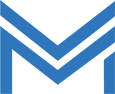




Bài viết liên quan
Windows 10 vs 11 – Hệ điều hành nào giúp tiết kiệm pin hơn cho máy cũ?
Laptop cũ cho sinh viên ngành công nghệ thông tin – Nên chọn loại nào?
Cách sử dụng CCleaner để làm sạch và tăng tốc laptop cũ
Pin 18650 tại Máy Tính Giá Sỉ – Đặc Điểm, Ứng Dụng và Cách Sử Dụng Hiệu Quả
Freelancer nên chọn laptop cũ nào pin khỏe, nhẹ, bền?
Thay Bàn Phím Laptop HP Bao Nhiêu Tiền Ở Tân Bình? -Giá Rẻ – Lấy Liền – Bảo Hành